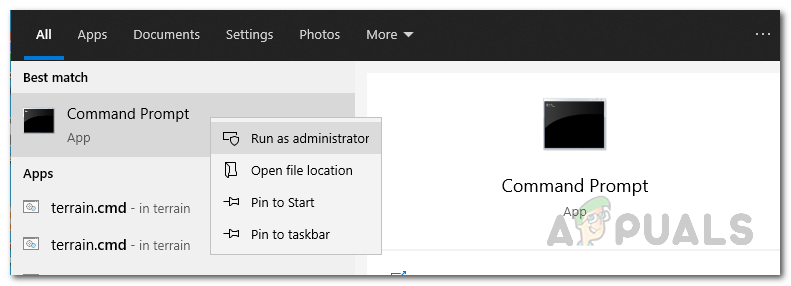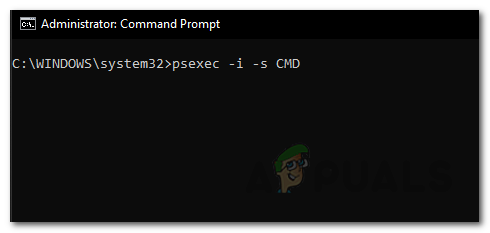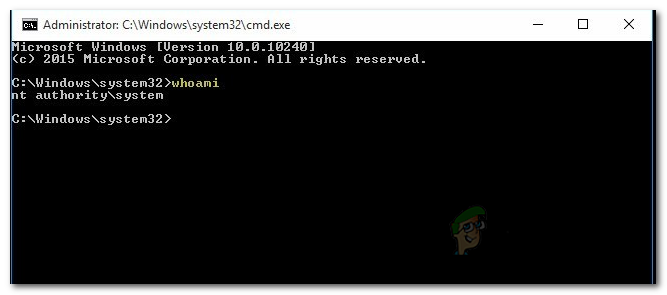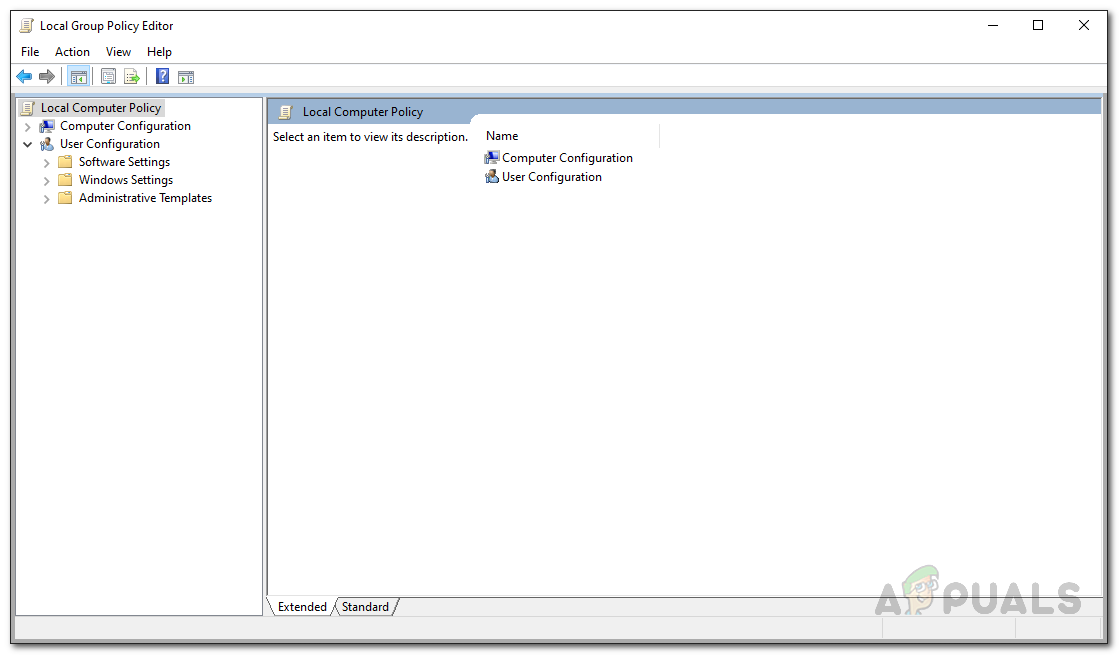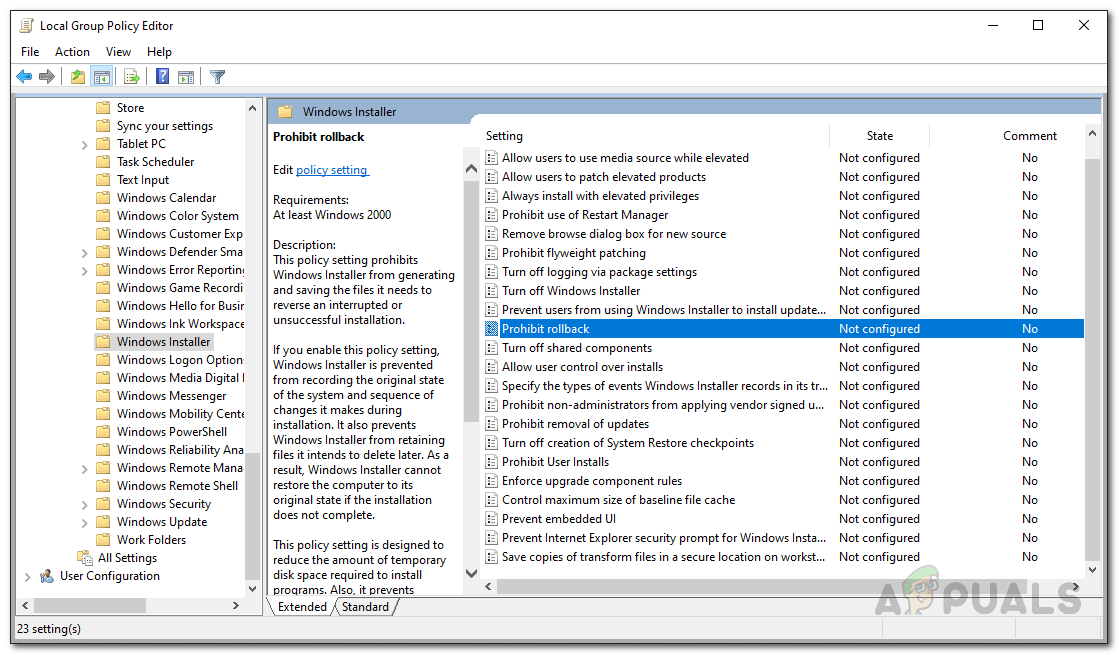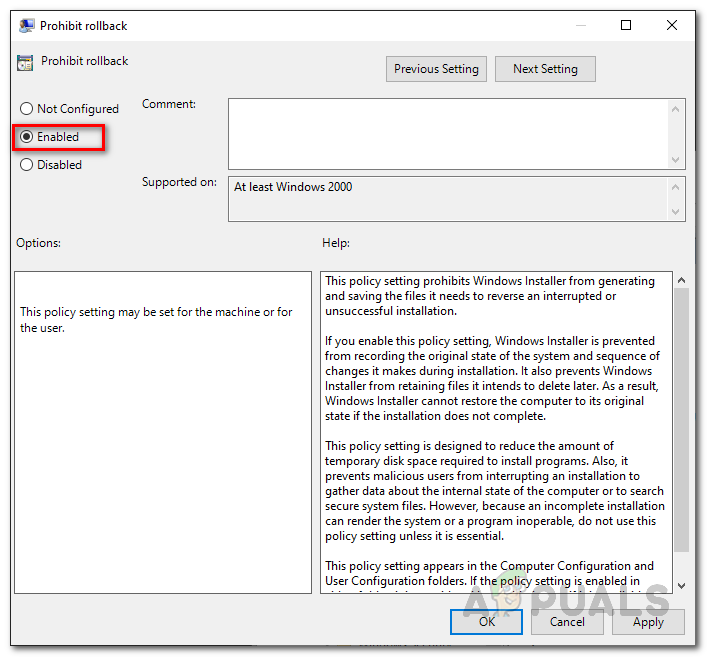மைக்ரோசாஃப்ட் மேற்பரப்பு கப்பல்துறைகள் மேற்பரப்பு கணினிகளுடன் பரவலாகப் பயன்படுத்தப்படுகின்றன. கணினியின் ஒட்டுமொத்த உற்பத்தித்திறனை அவை மேம்படுத்துகின்றன, ஏனெனில் இது உங்கள் மேற்பரப்பு புத்தகத்துடன் பல வெளிப்புற சாதனங்களை இணைக்க அனுமதிக்கிறது. இப்போது, உங்கள் மேற்பரப்பு கப்பல்துறையைப் பயன்படுத்த, முதலில் அதற்கு தேவையான இயக்கிகளை நிறுவ வேண்டும் அல்லது சில சந்தர்ப்பங்களில் அவற்றைப் புதுப்பிக்கவும். இந்த செயல்முறையை எளிதாக்க பயன்படும் கருவிகளில் ஒன்று மைக்ரோசாஃப்ட் மேற்பரப்பு கப்பல்துறை புதுப்பிப்பு, இது உங்கள் தளநிரலை உங்களுக்காக தானாக புதுப்பிக்கும். இருப்பினும், மைக்ரோசாப்ட் மேற்பரப்பு கப்பல்துறை புதுப்பித்தலுடன் பயனர்கள் எதிர்கொள்ளும் சிக்கல்களில் ஒன்று “ SurfaceBaseFwUpdateDriver.dll ஐ நிறுவுவதில் தோல்வி ' பிழை செய்தி.

மேற்பரப்பு கப்பல்துறை புதுப்பிப்பு பிழை
இது மாறும் போது, பிழை செய்தி நிறுவலை நிறுத்துகிறது, இதனால் பயனர்கள் தங்கள் மேற்பரப்பு கப்பல்துறை புதுப்பிக்க முடியாது. இப்போது, நீங்கள் மற்றொரு மேற்பரப்பு சாதனத்தின் உதவியுடன் மேற்பரப்பு கப்பல்துறையை புதுப்பிக்க முடியும் என்றாலும், அதற்கு இன்னும் சில குறைபாடுகள் உள்ளன. எடுத்துக்காட்டாக, நீங்கள் இதைச் செய்தால், அது உங்கள் கப்பல்துறையை புதுப்பிக்கும் என்றாலும், உங்கள் மேற்பரப்பு சாதனத்துடன் மேற்பரப்பு கப்பல்துறையைப் பயன்படுத்தும்போது சில அம்சங்களைப் பயன்படுத்த முடியாது.
இரண்டு சாதனங்களும் ஒரே மாதிரியாக இருந்தால், அது உண்மையில் ஒரு பிரச்சனையாக இருக்கக்கூடாது. இருப்பினும், இரண்டு சாதனங்களும் வேறுபட்டால், இது செயல்படாது. இதற்குக் காரணம், உங்களுடன் மேற்பரப்பு கப்பல்துறையைப் பயன்படுத்தும்போது, மேற்பரப்பு புத்தகம் , அனைத்து மேம்பாடுகளையும் பயன்படுத்த புத்தகத்திற்கு ஒரு மென்பொருள் புதுப்பிப்பு தேவைப்படுகிறது. இந்த ஃபார்ம்வேர் புதுப்பிப்பு மேற்பரப்பு கப்பல்துறை புதுப்பிப்பு கருவி மூலம் வழங்கப்படுகிறது, இந்த விஷயத்தில் பிழை செய்தியை வீசுகிறது. இப்போது, பிழை செய்தியின் காரணம் உண்மையில் அறியப்படவில்லை மற்றும் மைக்ரோசாப்ட் பெரும்பாலும் தவறான வன்பொருளைக் குற்றம் சாட்டுகிறது, இருப்பினும், அது எப்போதும் இல்லை.
இது மாறும் போது, சில சந்தர்ப்பங்களில் உங்கள் கணினியில் புதுப்பிப்பு கருவியை SYSTEM ஆக இயக்கினால் சிக்கலை தீர்க்க முடியும். இது எங்கள் ஊகங்களிலிருந்து போதுமான அனுமதிகளுடன் சிக்கலுடன் தொடர்புடையதாக இருக்கலாம். இருப்பினும், இது எப்போதும் உண்மையாக இருக்காது, எனவே பிரச்சினையின் முக்கிய காரணத்தைக் குறிப்பிடுவது கடினம். ஆயினும்கூட, நீங்கள் பயன்படுத்தக்கூடிய வெவ்வேறு முறைகளை பட்டியலிடுவதன் மூலம் இந்த பிழை செய்தியை எவ்வாறு தீர்க்க முடியும் என்பதை நாங்கள் உங்களுக்குக் காண்பிப்போம். என்று கூறி, அதில் இறங்குவோம்.
முறை 1: புதுப்பிப்பை SYSTEM ஆக இயக்கவும்
நாங்கள் மேலே குறிப்பிட்டுள்ளபடி, சிக்கலை நீங்கள் தீர்க்கக்கூடிய வழிகளில் ஒன்று, சிஸ்டம் சலுகைகளுடன் மேற்பரப்பு கப்பல்துறை புதுப்பிப்பு கருவியை இயக்குவது. சில சந்தர்ப்பங்களில், புதுப்பிப்பை ஏற்படுத்துவதில் ஏதேனும் குறுக்கீடு இருக்கலாம் அல்லது அது நேரடியான அனுமதி குறைபாடாக இருக்கலாம். ஆயினும்கூட, இதைத் தீர்க்க, நீங்கள் கருவியை சிஸ்டம் என இயக்க வேண்டும், இதனால் சிக்கலை ஏற்படுத்தும் எதையும் மேலெழுத முடியும். வழிமுறைகள் சற்று கடினமாகத் தோன்றலாம், ஆனால் அவை உண்மையில் நேரடியானவை. தொடர்ந்து செல்லுங்கள், நீங்கள் செல்ல நன்றாக இருக்க வேண்டும்:
- முதலில், நீங்கள் பதிவிறக்க வேண்டும் மேற்பரப்பு கப்பல்துறை புதுப்பிப்பு கருவி இங்கே .
- அதன் பிறகு, நீங்கள் அறியப்பட்ட ஒன்றை பதிவிறக்கம் செய்ய வேண்டும் PsTools இருந்து இங்கே . PsTools என்பது அடிப்படையில் ஒரு கட்டளை-வரி தொகுப்பாகும், இது பல்வேறு கருவிகளுடன் வருகிறது, அவற்றில் நாம் இங்கே ஒன்றைப் பயன்படுத்துவோம்.
- நீங்கள் தொகுப்பை பதிவிறக்கம் செய்தவுடன், நீங்கள் விரும்பும் இடத்தில் ஜிப் கோப்பை பிரித்தெடுக்கவும்.
- அதன்பிறகு, நிர்வாகி சலுகைகளுடன் கட்டளை வரியில் திறக்கவும் தொடக்க மெனு . இங்கே, தேடுங்கள் cmd பின்னர் முடிவில் வலது கிளிக் செய்யவும். கீழ்தோன்றும் மெனுவிலிருந்து, தேர்ந்தெடுக்கவும் நிர்வாகியாக இயக்கவும் .
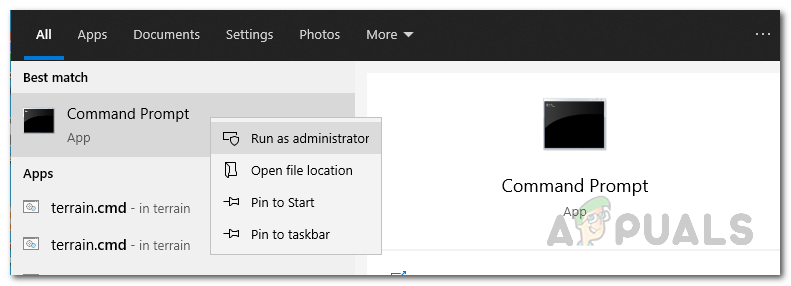
ஒரு உயர்ந்த கட்டளை வரியில் திறக்கிறது
- கட்டளை வரியில் சாளரத்தில், நீங்கள் முதலில் நீங்கள் PsTools தொகுப்பைப் பிரித்தெடுத்த கோப்பகத்திற்கு செல்ல வேண்டும். இதை சிடி கட்டளையின் உதவியுடன் செய்யலாம்.
- அதன் பிறகு, கட்டளை வரியில் சாளரத்தில் பின்வரும் கட்டளையை தட்டச்சு செய்க:
psexec -i -s CMD
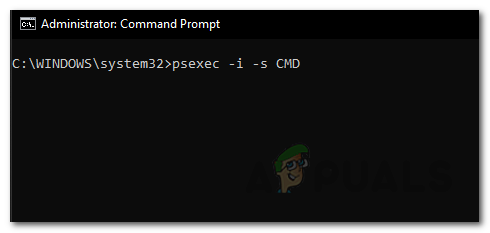
SYSTEM கட்டளை வரியில் திறக்கிறது
- இது ஒரு புதிய கட்டளை வரியில் சாளரத்தைத் திறக்கும். புதிய சாளரத்தில், தட்டச்சு செய்க நான் யார் கட்டளை.
- அது திரும்ப வேண்டும் அங்கீகாரம் / அமைப்பு .
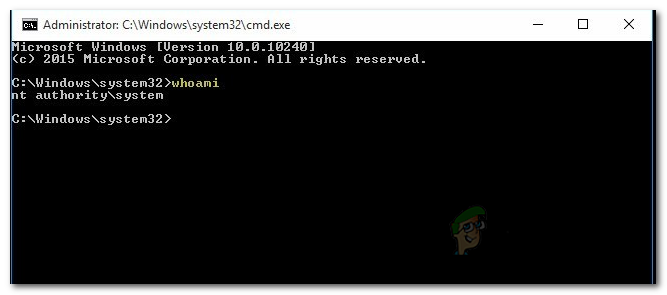
சிஸ்டம் கட்டளை வரியில்
- இப்போது, நீங்கள் அதைச் செய்தவுடன், மேற்பரப்பு கப்பல்துறை புதுப்பிப்பு கருவி அமைந்துள்ள கோப்பகத்திற்கு செல்லவும்.
- அங்கு, புதிய கட்டளை வரியில் சாளரத்தைப் பயன்படுத்தி புதுப்பிப்பாளரை இயக்க வேண்டும்.
- தட்டச்சு செய்வதன் மூலம் இதைச் செய்யலாம் “ ./NameOfInstaller.msi ”மேற்கோள்கள் இல்லாமல். மாற்றுவதை உறுதிசெய்க NameOfInstaller புதுப்பிப்பாளரின் பெயருடன்.
- அது சிக்கலை சரிசெய்கிறதா என்று பாருங்கள்.
முறை 2: விசைப்பலகை பிரிக்கவும்
சிக்கலை நீங்கள் தீர்க்கக்கூடிய மற்றொரு வழி, உங்கள் விசைப்பலகையை பிரிப்பது மேற்பரப்பு திரையில் இருந்து இயந்திரம். நீங்கள் விசைப்பலகையைப் பிரித்தவுடன், சிக்கல் தீர்க்கப்பட்டுள்ளதா என்பதைப் பார்க்க நீங்கள் மேலே சென்று புதுப்பிப்பு கருவியை இயக்கலாம். இதேபோன்ற சிக்கலை எதிர்கொண்ட ஒரு பயனரால் இது புகாரளிக்கப்பட்டது மற்றும் திரையைப் பிரிப்பது அவருக்கு சிக்கலை சரிசெய்ய உதவியது.
உங்கள் மேற்பரப்பு சாதனத்திலிருந்து விசைப்பலகையைப் பாதுகாப்பாகப் பிரிக்க இரண்டு வழிகள் உள்ளன. நாங்கள் தொடங்குவதற்கு முன், உங்கள் மேற்பரப்பு புத்தகத்தில் 10 சதவீதத்திற்கும் அதிகமாக கட்டணம் வசூலிக்கப்படுவதை உறுதிசெய்க. நீங்கள் பயன்படுத்தலாம் பிரிக்கவும் உங்கள் விசைப்பலகையில் மேல்-வலது மூலையில் அமைந்துள்ள பொத்தானை அழுத்தவும் பிரிக்கவும் விண்டோஸ் பணிப்பட்டியின் வலது புறத்தில் அமைந்துள்ள ஐகான். நீங்கள் பிரித்தெடுத்தல் பொத்தானை அழுத்தியதும், நீங்கள் ஒரு பார்ப்பீர்கள் நிகர ஒளி தோன்றும் a பச்சை ஒரு விநாடிக்குப் பிறகு ஒளி. இறுதியாக, நீங்கள் 'கிளிக்' ஒலியைக் கேட்க வேண்டும், அது பிரிக்கத் தயாராக இருப்பதைக் குறிக்கிறது. டிடாக் பொத்தானின் ஒளி இருக்கும்போது மேலே பிடித்து மேல்நோக்கி உயர்த்தவும் பச்சை . அதுவே வேலையைச் செய்ய வேண்டும்.

மேற்பரப்பு பிரிக்கும் பொத்தான்
இறுதியாக, மேற்பரப்பு கப்பல்துறை புதுப்பிப்பு கருவியை மீண்டும் இயக்கவும், பிழை செய்தி மீண்டும் வெளிவருகிறதா என்று பாருங்கள்.
முறை 3: குழு கொள்கைகளைத் திருத்து
கடைசியாக, உங்கள் விண்டோஸ் 10 இல் குழு கொள்கைகளைத் திருத்துவதே நீங்கள் செயல்படுத்தக்கூடிய இறுதி முறை. நாங்கள் உண்மையில் ஒரு கொள்கையைத் திருத்துவோம் விண்டோஸ் நிறுவி தடைசெய்தல் தடை என அழைக்கப்படுகிறது. இது என்னவென்றால், பெயர் குறிப்பிடுவது போல, நிறுவியை (புதுப்பிப்பான் கருவி) ஒரு நிறுவலை மீண்டும் உருட்டுவதற்கு தேவையான கோப்புகளை உருவாக்குவதை இது தடை செய்யும். இதே சிக்கலை எதிர்கொண்ட சில பயனர்களுக்கு இது வேலைசெய்தது. எனவே, இது உங்களுக்கும் வேலை செய்யக்கூடும். இதைச் செய்ய, கீழே உள்ள வழிமுறைகளைப் பின்பற்றவும்:
- முதலில், திறக்க ஓடு அழுத்துவதன் மூலம் உரையாடல் பெட்டி விண்டோஸ் விசை + ஆர் .
- பின்னர், ரன் உரையாடல் பெட்டியில், தட்டச்சு செய்க gpedit.msc அழுத்தவும் உள்ளிடவும் .
- இது கொண்டு வரும் உள்ளூர் குழு கொள்கை ஆசிரியர் ஜன்னல்.
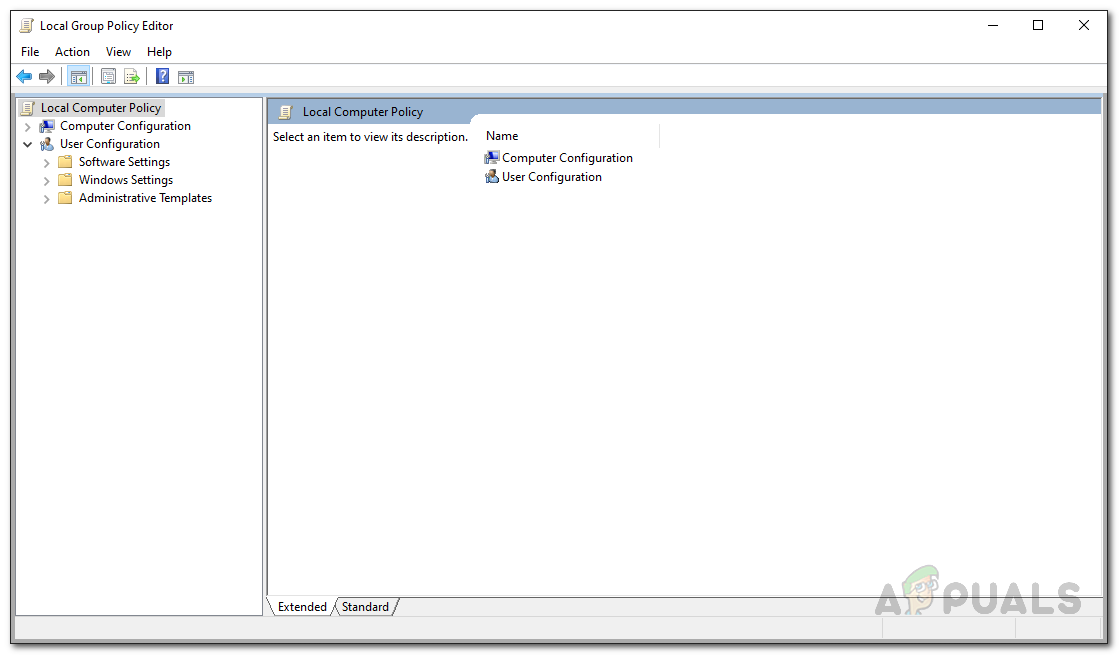
உள்ளூர் குழு கொள்கை ஆசிரியர்
- இங்கே, நீங்கள் செல்ல வேண்டும் கணினி கட்டமைப்பு நிர்வாக வார்ப்புருக்கள் விண்டோஸ் கூறுகள் விண்டோஸ் நிறுவி பாதை.
- பின்னர், வலது புறத்தில், கண்டுபிடிக்கவும் ரோல்பேக்கைத் தடைசெய்க கொள்கைகளின் பட்டியலிலிருந்து கொள்கை.
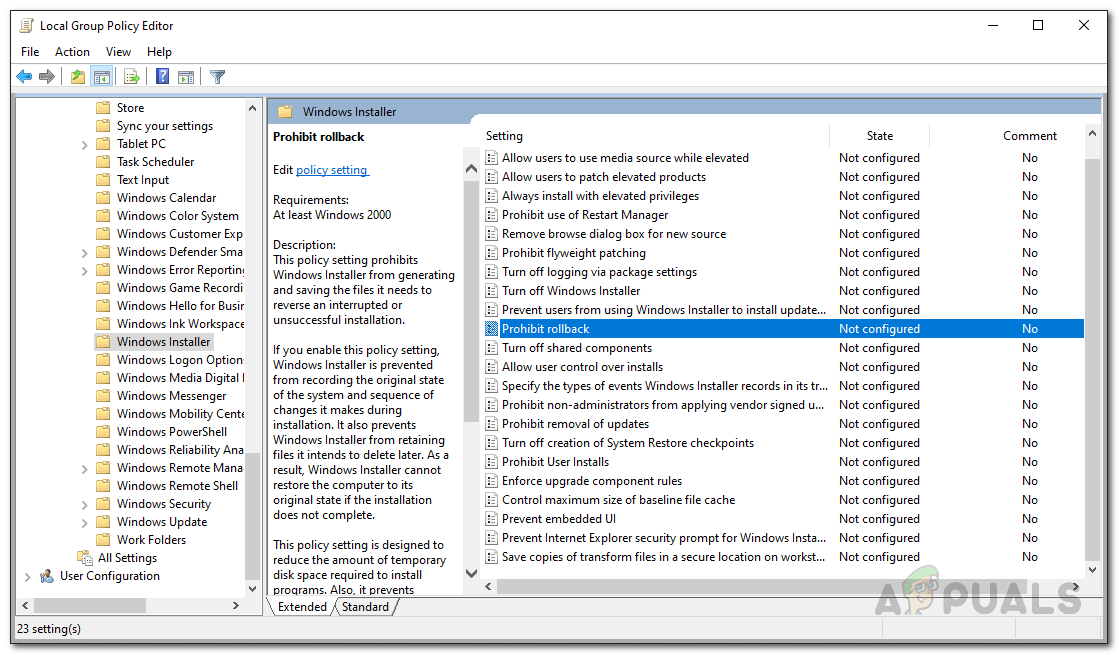
ரோல்பேக் கொள்கையை தடைசெய்க
- அமைந்ததும், அதைத் திருத்த பாலிசியை இருமுறை கிளிக் செய்யவும்.
- இதிலிருந்து மாற்றவும் கட்டமைக்கப்படவில்லை க்கு இயக்கப்பட்டது .
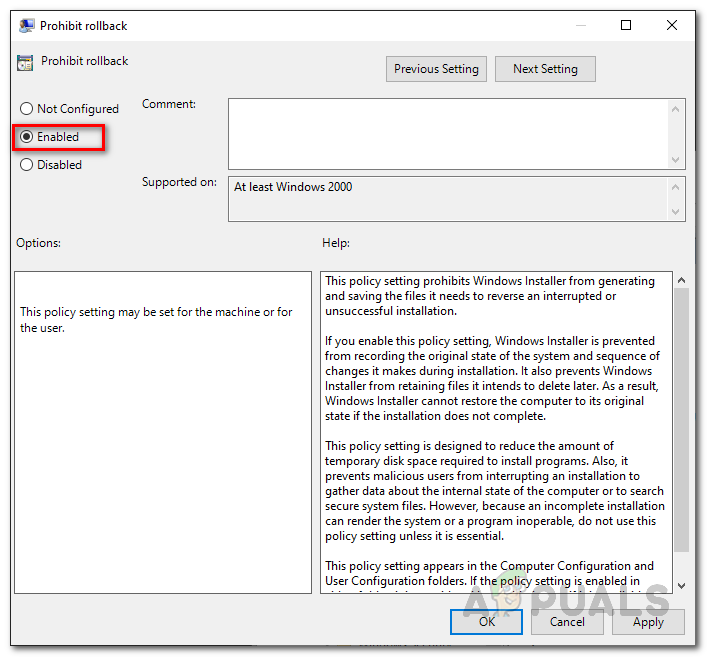
திருத்துதல் ரோல்பேக் கொள்கையை தடைசெய்க
- அச்சகம் விண்ணப்பிக்கவும் பின்னர் அடிக்கவும் சரி .
- அதன் பிறகு, மேற்பரப்பு கப்பல்துறை புதுப்பிப்பு கருவியை இயக்கவும்.
- அது சிக்கலை தீர்க்கிறதா என்று பாருங்கள்.
- அவ்வாறு செய்தால், கொள்கையை மீண்டும் மாற்ற மறக்காதீர்கள் கட்டமைக்கப்படவில்லை மேலே உள்ள வழிமுறைகளைப் பின்பற்றுவதன் மூலம்.